I. MỤC ĐÍCH:
* Hiểu các khái niệm Family.
* Biết cách tạo mới một Family kết cấu.

II. TỔNG QUAN VỀ FAMILY:
2.1 Khái niệm :
*Tất cả những gì chúng ta thấy được trên màn hình là Instance của một Type và Type phải thuộc một Family nào đó.
*Family: là tập hợp của các Type, có chung cách thiết lập các thông số & khối dáng hình học tương đương nhau
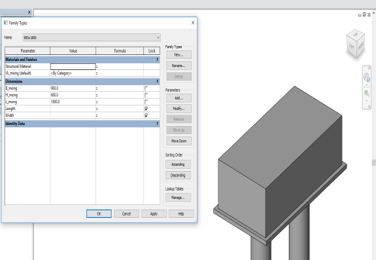
2.2 Phân loại Family :
* System Family: là các Family sẵn có trong Project, luôn hiện diện trong Project dù chúng ta không dùng đến, ví dụ như: Floor, Wall, Ceiling, Stair.
* In-place Family: là Family được tạo ngay trong môi trường làm việc bằng cách sử dụng công cụ Model In-Place.
* Loadable Family: là family được tạo trong môi trường Family Editor, những Family này được lưu lại với đuôi .rfa sau đó load vào Project để sử dụng.
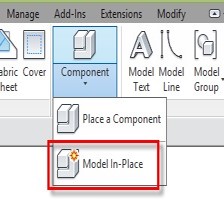
2.3 Xác định các thông tin cần thiết trước khi tạo một Family :
* Family cho Category nào: móng, cột, dầm hay vì kèo? Trong thư viện của phần mềm Revit đã có Family nào tương tự hay chưa?
* Có một hay nhiều Type.
* Các yếu tố tạo nên sự khác biệt của các Type.

III. TẠO CÁC FAMILY KẾT CẤU
3.1 Family móng:
* Bước 1: xác định các thông tin cần thiết: Category là Structural Foundation > hình dạng móng này chưa có trong thư viện > có một Type theo đề bài > có thể tạo thêm các Type khác với các kích thước khác nhau.
* Bước 2: nhận xét khối dáng: Family móng này gồm hai phần: phần đế là 1 hình hộp thẳng đứng > dùng công cụ Extrusion để tạo, phần vát là hình chóp cụt > dùng công cụ Blend để tạo.
* Bước 3: Application Menu > New > Family, xuất hiện hộp thoại ‘New Family – Select Template File’ > chọn Template ‘Metric Structural Foundation’
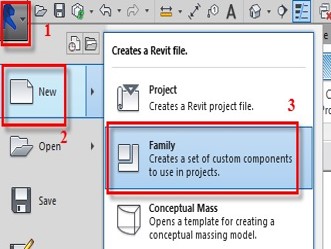
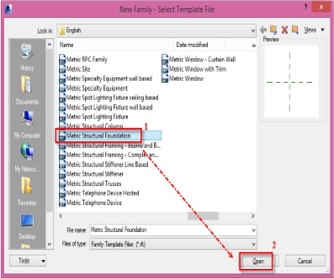
*Bước 4: vẽ các Reference Plane & gán các Parameter: Length & Width, a_co mong, b_co mong (hình 3.6). Mở view mặt đứng Front, vẽ các Reference Plane & gán các Parameter: h_mong, h_de
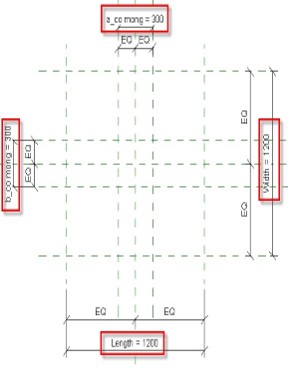
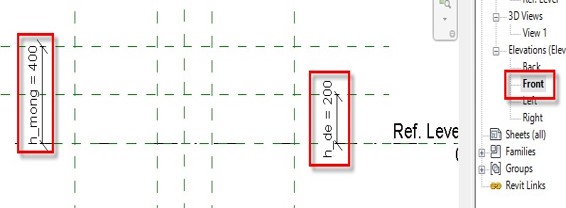
*Bước 5: sử dụng công cụ Extrusion để tạo hình dạng phần đế móng.
Lưu ý: bắt buộc phải khóa các đường Line vào Reference Plane
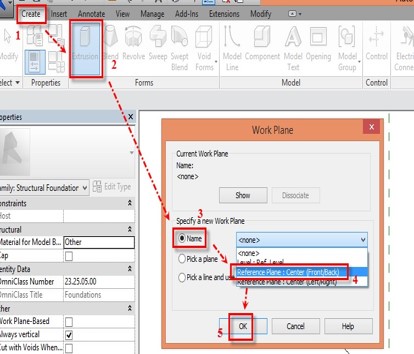
*Bước 6: Dựng phần móng vát bằng công cụ Blend
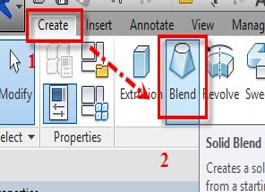
Tại view mặt bằng Ref. Level, Create > Blend > vẽ đường Boundary mặt đáy > Edit Top > vẽ đường Boundary mặt trên. Tất cả các đường Line khi vẽ phải khóa vào các Reference Plane.
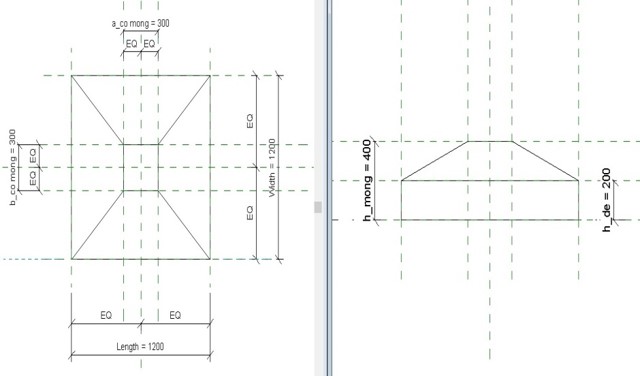
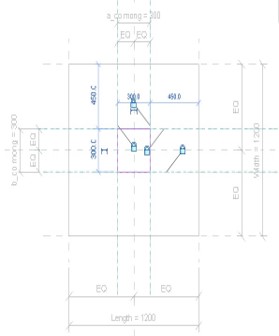
*Bước 7: Gán tham biến vật liệu móng
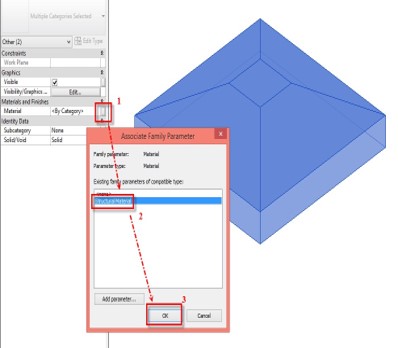
*Bước 8: Kiểm tra hoạt động của Family bằng cách thay đổi các Parameter. Family hoạt động tốt, tiến hành lưu & load vào môi trường Project để sử dụng.
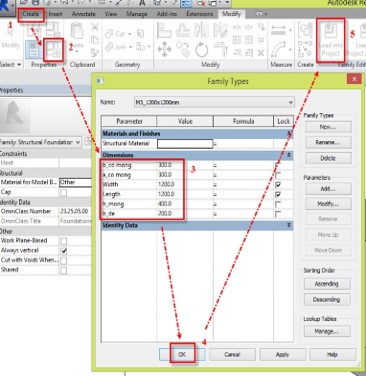
Family móng được tạo trong môi trường Family Editor khi load vào môi trường Project sẽ nằm trong Tool Isolated
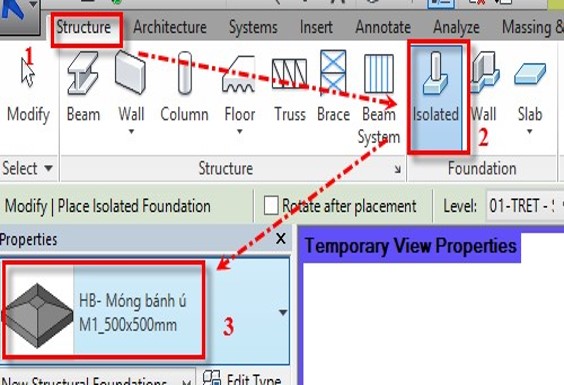
3.2 Family cột:
* Bước 1: xác định các thông tin cần thiết: Category là Structural Column > hình dạng cột này chưa có trong thư viện > có một Type theo đề bài > có thể tạo thêm các Type khác với các kích thước khác nhau.
* Bước 2: nhận xét khối dáng: Family cột hình chữ L > dùng công cụ Extrusion tạo 1 khối hình chữ nhật > dùng Void Extrusion để tạo hình dạng chữ L.
* Bước 3: Application Menu > New > Family, xuất hiện hộp thoại ‘New Family – Select Template File’ > chọn Template ‘Metric Structural Column’
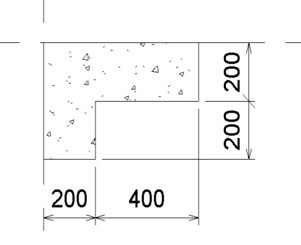
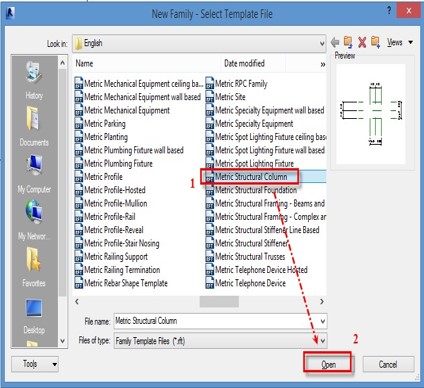
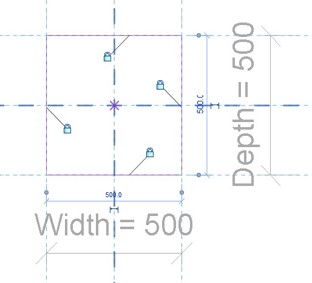
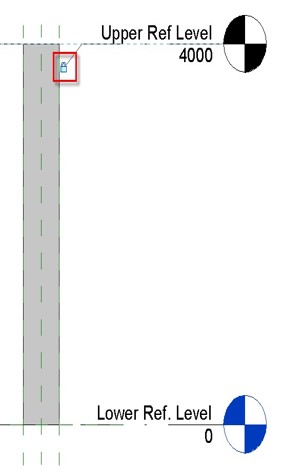
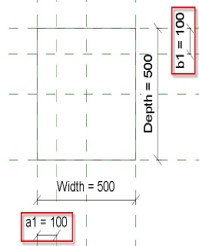
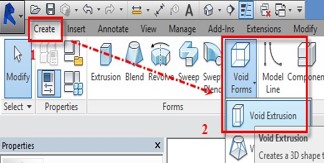
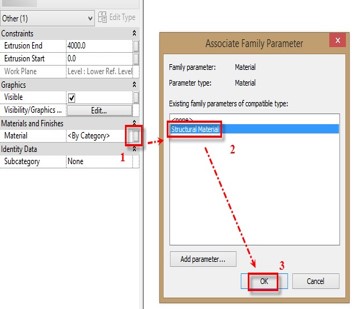
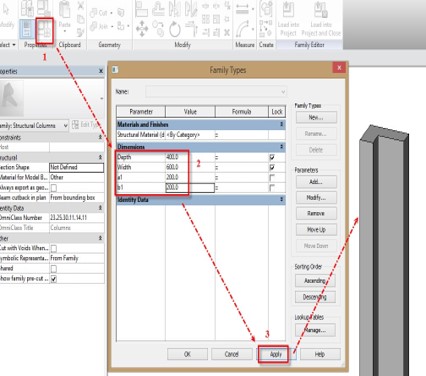
3.3 Family dầm:
Trong Revit, các Family dầm thuộc Category Structural Framing, bao gồm: Concrete, Precast Concrete, Steel,… Ở mục này, ta đi tìm hiểu cách tạo một Family dầm Concrete đơn giản
*Bước 1: xác định các thông tin cần thiết: Category là Structural Framing > hình dạng dầm này chưa có trong thư viện > có một Type theo đề bài > có thể tạo thêm các Type khác với các kích thước khác nhau.
*Bước 2: nhận xét khối dáng: Family dầm giật mặt trên > dùng công cụ Sweep tạo 1 khối hình chữ nhật > dùng Void Extrusion để làm giảm tiết diện mặt trên của dầm.
*Bước 3: Application Menu > New > Family, xuất hiện hộp thoại ‘New Family – Select Template File’ > chọn Template ‘Metric Structural Framing – Beams and Braces’
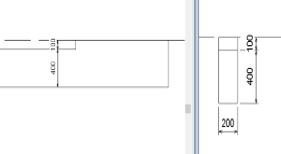
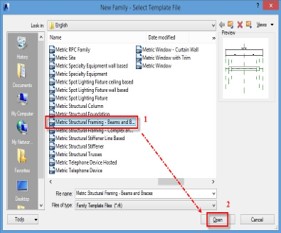
*Bước 4: Xóa dầm hiện hữu > Elevation Left > vẽ các Ref. Plane > tạo các tham biến b_dam, h_dam
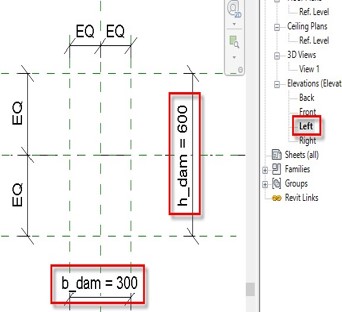
*Bước 5: Dùng công cụ Sweep để tạo dầm hình chữ nhật.
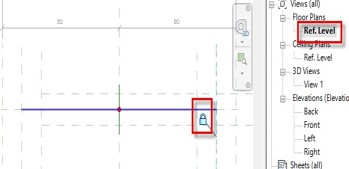
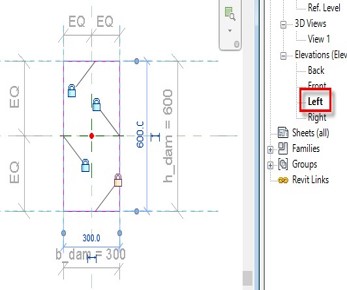
*Bước 6: Elevation Front > vẽ các Ref. Plane > tạo tham biến l_drop, h_drop > Void Extrusion
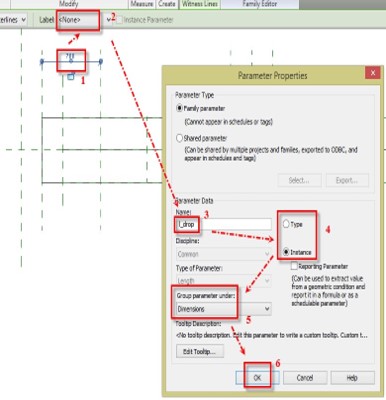
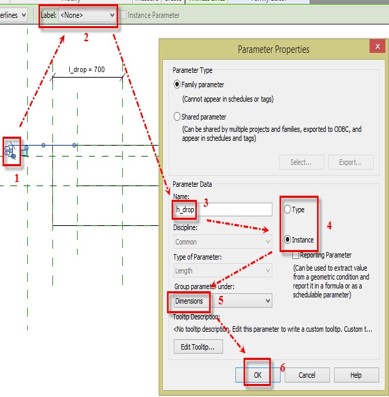
Lưu ý khi tạo Void Extrusion phải khóa các mặt của Void vào các Reference Plane
*Bước 7: Gán vật liệu cho dầm
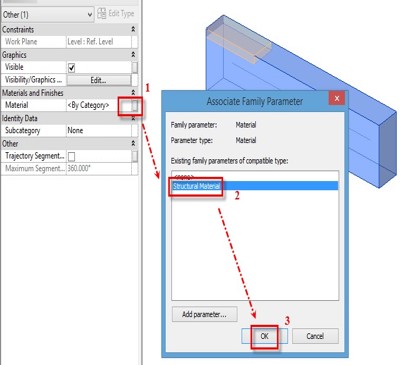
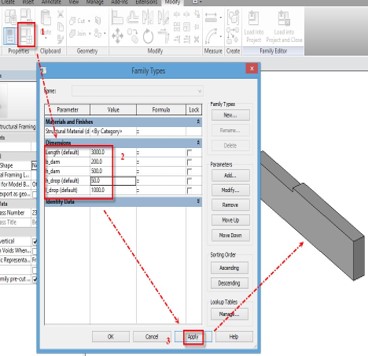
3.5 Quy trình thiết kế một Family kết cấu:
*Bước 1: Xác định nội dung thông tin cần thiết kế.
*Bước 2: Lựa chọn Template thiết kế phù hợp.
*Bước 3: Xác định các tham biến cần có của Family.
*Bước 4: Vẽ các Reference Plane để gán các tham biến.
*Bước 5: Tạo hình dạng của Family.
*Bước 6: Tạo lập thông tin vật liệu.
*Bước 7: Đưa vào sử dụng trong môi trường Project
CÁM ƠN QUÝ ĐỘC GIẢ ĐÃ QUAN TÂM VÀ THEO DÕI BÀI VIẾT CỦA VIETCONS.EDU.VN !
Các bạn có thể liên hệ trực tiếp Fanpage (https://www.facebook.com/VietConsEducation) của trung tâm để đặt câu hỏi. Chúng tôi sẽ giải đáp thêm cho bạn.
Quét mã QR

